(10/01/2014 | Viết bởi Phạm Ngọc Hiệp)
I. TỔNG QUAN
Tạo nhãn là quá trình tự động tạo ra và đặt các văn bản mô tả ở trên hoặc bên cạnh các đối tượng trên bản đồ. Nhãn là một đoạn văn bản có nguồn gốc từ một hay nhiều trường thuộc tính của đối tượng. Nhãn được tạo tự động, bạn sẽ không phải đặt nhãn mô tả cho các đối tượng theo phương pháp thủ công. Ngoài ra, việc này sẽ giúp ích rất nhiều khi bạn thay đổi dữ liệu hoặc hiển thị bản đồ ở nhiều tỷ lệ khác nhau. Trong ArcMap có hai công cụ để tạo nhãn: công cụ tạo nhãn mặc định đi kèm với ArcGIS và công cụ mở rộng Maplex, cung cấp khả năng tạo nhãn nâng cao.
Những điều cần lưu ý khi tạo nhãn:
-
Vị trí của nhãn được tạo ra một cách tự động
-
Bạn không thể lựa chọn nhãn
-
Bạn không thể chỉnh sửa thuộc tính hiển thị cho từng nhãn riêng biệt
II. HIỂN THỊ NHÃN VỚI THANH CÔNG CỤ LABELING
Thanh công cụ Labeling chứa các công cụ cho phép bạn quản lý việc tạo nhãn trong ArcMap. Để hiển thị nó trong ArcMap, trên thanh công cụ chính, bạn chọn Customize > Toolbars > Labeling.
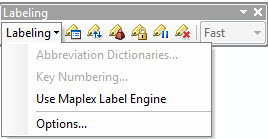
|
Công cụ
|
Tên
|
Chức năng
|
|

|
Label Manager
|
Mở hộp thoại Label Manager, cho phép quản lý việc tạo nhãn cho các lớp
|
|

|
Label Priority Ranking
|
Mở hộp thoại Label Priority Ranking, cho phép bạn thay đổi thứ tự ưu tiên hiển thị nhãn
|
|

|
Label Weight Ranking
|
Mở hộp thoại Label Weight Ranking, cho phép bạn thay đổi trọng số hiển thị nhãn và các đối tượng
|
|

|
Lock Label
|
Khóa các nhãn ở kích thước và vị trí hiện tại, không thay đổi cả khi bạn kéo hoặc thu phóng bản đồ
|
|

|
Pause Labeling
|
Tạm dừng hiển thị nhãn, bạn có thể tiếp tục thao tác trên bản đồ, nhãn sẽ không hiển thị
|
|

|
View Unplaced Labels
|
Hiển thị các nhãn không thể đặt được trên bản đồ hiện tại
|
|

|
Placement Quality
|
Chuyển đổi giữa hai khả năng hiển thị nhãn: nhanh hoặc tốt nhất, chỉ sử dụng được khi cài đặt Maplex Engine
|
III. HIỂN THỊ NHÃN VỚI CHẾ ĐỘ HIỂN THỊ MẶC ĐỊNH
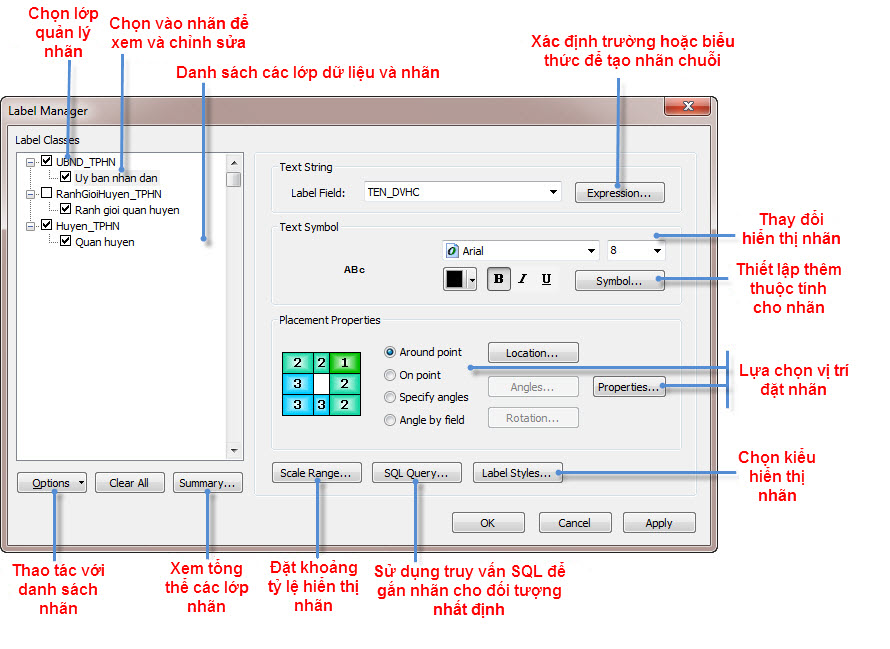
- Cần lựa chọn vị trí đặt nhãn cho phù hợp đối với từng định dạng dữ liệu: điểm, đường, vùng
- Khi hiển thị nhãn cho đường hoặc vùng, có 3 lựa chọn để giải quyết việc trùng lặp nhãn:
o Loại bỏ nhãn trùng lặp, mỗi nhãn được hiển thị là duy nhất
o Mỗi đối tượng được gắn một nhãn, cho phép nhãn trùng lặp
o Mỗi phần của đối tượng được gắn một nhãn, áp dụng cho trường hợp đối tượng có nhiều phần (multipart feature)
IV. HIỂN THỊ NHÃN VỚI MAPLEX LABEL ENGINE
Kích hoạt chế độ tạo nhãn với Maplex Label Engine, bạn có thể xác định những vị trí mới khi đặt nhãn, giúp bạn nắm được những điều sau:
- Cách thức nhãn được định hướng và đặt vào vị trí
- Cách thức để định dạng nhãn
- Cách thức nhãn có thể đặt được ở những khu vực dày đặc đối tượng
- Cách thức giải quyết xung đột giữa các lớp nhãn
(Nguồn: ESRI ArcGIS Resources)